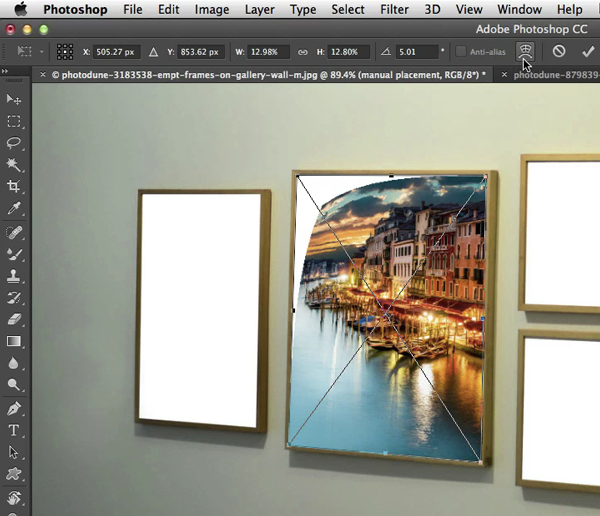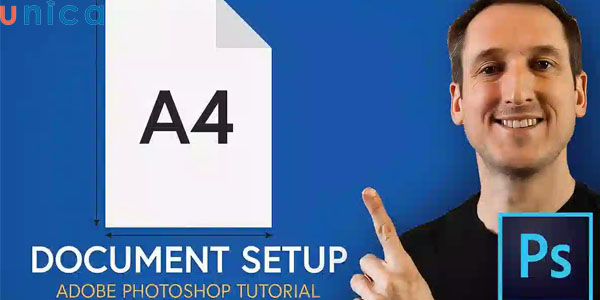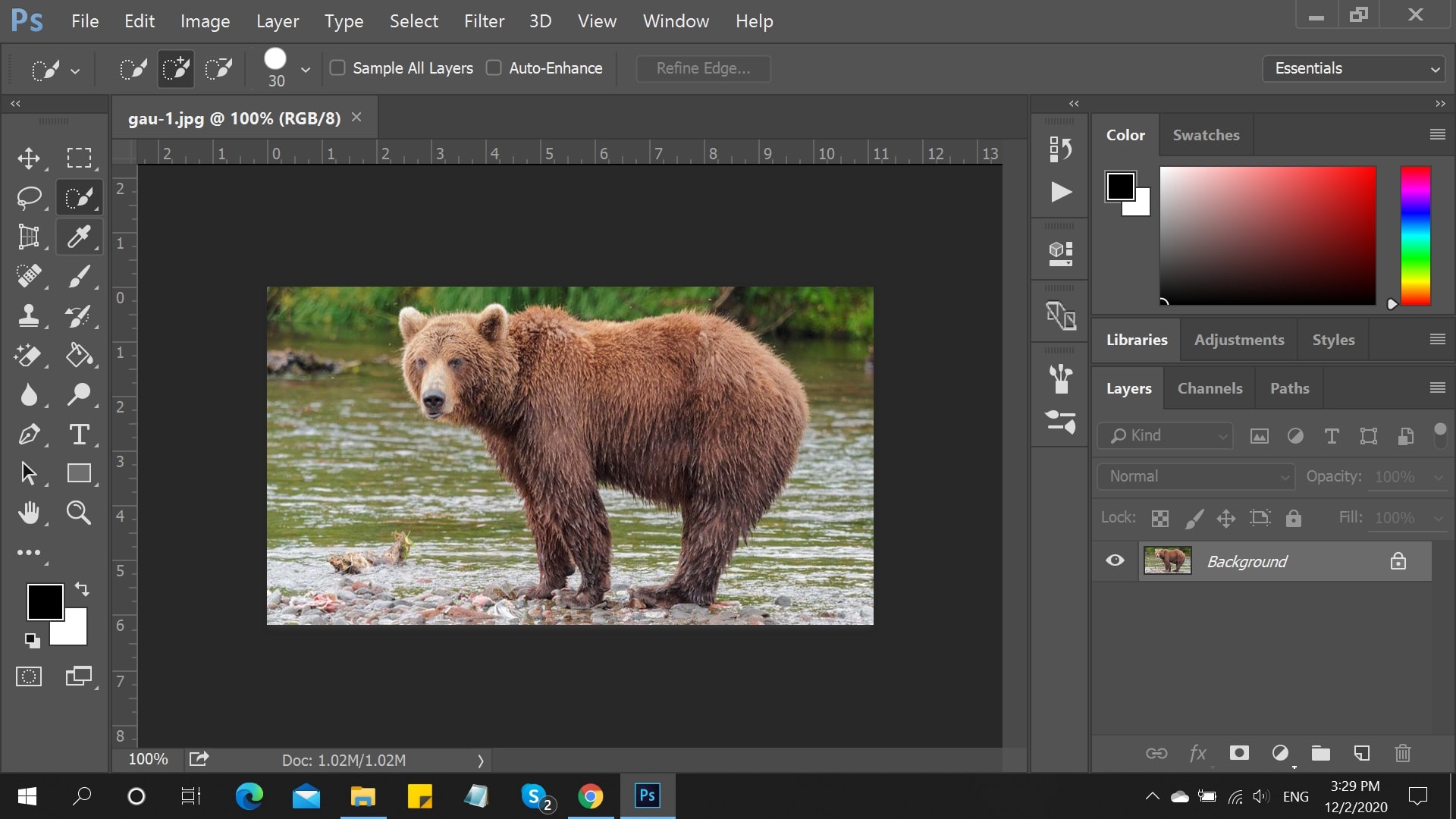Bạn đang gặp tình trạng chuyển ảnh bị biến đổi màu trong Photoshop hoặc quá trình chuyển định dạng ảnh để In Offset gặp vấn đề, màu thường bị xỉn hơn so với bản gốc. Trong bài viết hôm nay, Unica sẽ chia sẻ cho bạn cách chuyển RGB sang CMYK trong Photoshop vẫn giữ nguyên được màu sắc cũ. Cùng khám phá xem cách thực hiện như thế nào nhé.
Chuyển đổi hệ màu trong photoshop là gì?
Trước khi đi vào tìm hiểu cách chuyển hệ màu rgb sang cmyk trong pts bạn cần hiểu rõ về hệ màu trong Photoshop trước. Trong Photoshop có 2 hệ màu chính đó là.
Hệ màu RGB là gì?
RGB là hệ màu nổi tiếng được dùng nhiều nhất. Nó được cấu tạo từ 3 màu Red, Green, Blue. Ví dụ pha trộn 3 màu này theo tỉ lệ 1:1:1 thì ta được màu trắng. Với mỗi tỉ lệ khác nhau sẽ cho ra màu khác nhau. Đây cũng chính là hệ màu hiển thị trên thiết bị điện tử như điện thoại, máy tính bảng, laptop... Vì vậy khi thiết kế đồ họa bạn thường xuyên phải sử dụng hệ RGB để cho ra sản phẩm đặc sắc hơn. Đặc biệt nếu muốn biết cách đổi hệ màu trong photoshop.
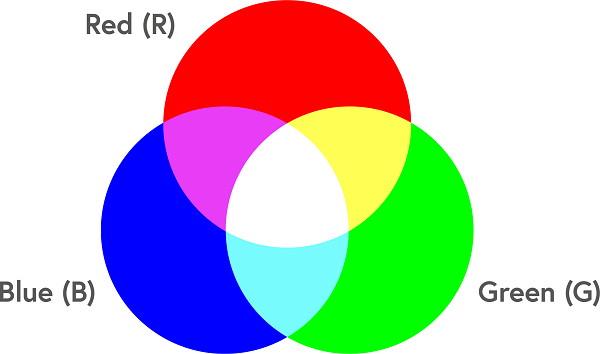
Hệ màu RGB
Hệ màu CMYK là gì?
Màu CMYK là gì? CMYK là hệ màu 4 màu cơ bản trong in ấn tương tự như RBG bạn có thể thấy được 3 màu cơ bản Cyan, Magenta, Yellow, và thêm Keyline. Vì trong quá trình in ấn nếu chỉ sử dụng 3 màu CMY để trộn với nhau tạo ra màu đen là vô cùng tốn kém nên người ta buộc phải cho thêm màu thứ 4 vào để giảm giá thành. Việc trộn màu CMY với số lượng càng lớn thì giá thành sẽ rẻ hơn, giúp tiết kiệm chi phí in ấn.

Hệ màu CMYK
Phân biệt CMYK và RGB
RBG và CMYK được sử dụng với mục đích khác nhau. Màu của RBG thích hợp sử dụng cho thiết bị phát quang dùng ánh sáng trắng làm cơ sở. Sử dụng chủ yếu trên các thiết bị như máy chiếu, máy tính,...
Tuy nhiên, CMYK lại thích hợp cho máy in, sẽ thể hiện màu sắc khác so với RBG cho ra kết quả đẹp hơn.
Cách chuyển hệ màu RGB sang CMYK trong Photoshop
Khi chuyển hệ màu rgb sang cmyk thì sẽ có một vài khu vực trên ảnh bị biến đổi màu. Đặc biệt, với những bức ảnh màu xanh, sau khi đổi hệ màu trong pts chúng ta sẽ thấy rõ màu xanh bị úa, không còn như định dạng gốc.

Cách chuyển màu rgb sang cmyk trong photoshop
- Bước 1: Cách chuyển hệ màu rgb sang cmyk đầu tiên bạn khởi động Photoshop và chọn một bức ảnh bạn muốn chuyển định từ RGB sang CMYK. Sau đó, vào chọn Menu Image -> Duplicate để nhân bản bức ảnh, chúng ta sẽ tiến hành Convert trên đó để so sánh ảnh gốc và ảnh sau khi chuyển.
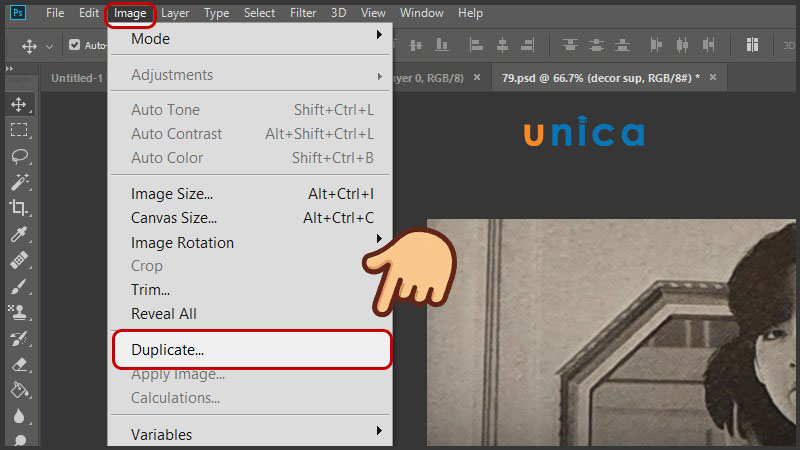
Duplicate
- Bước 2: Chọn bức ảnh vừa Duplicate, thay vì bạn vào Menu Image -> Mode để chuyển màu thông thường thì bạn sẽ lựa chọn Edit -> Convert to Profile, một hộp thoại sẽ hiện ra.
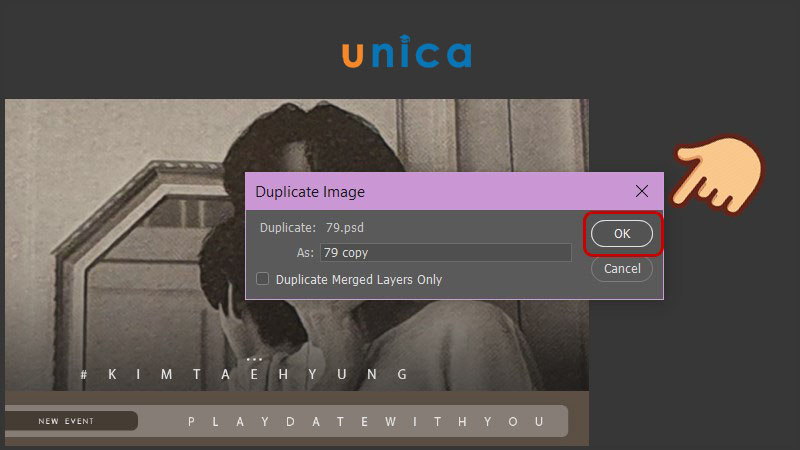
Chọn Edit > Convert to Profile
- Bước 3: Tại khu vực Destination Space, trường Profile, bạn chọn mũi tên để đưa ra một danh sách các Profile màu. Chọn Custom CMYK, một bảng cảnh báo sẽ xuất hiện và bạn nhấn chọn OK.
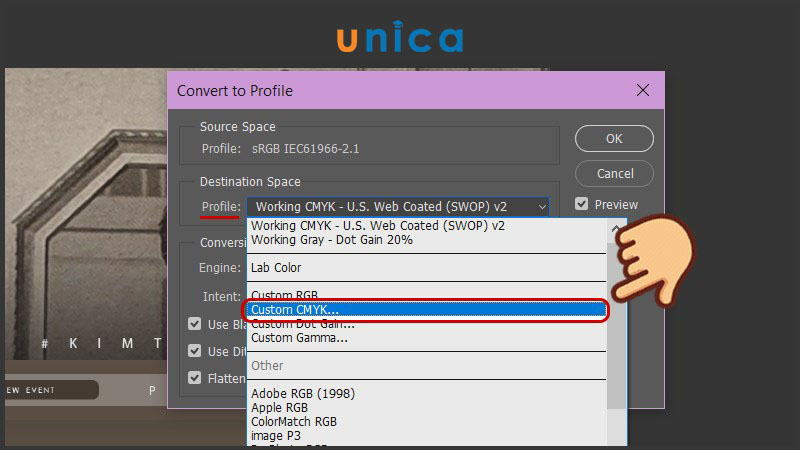
Custom CMYK
- Bước 4: Sau khi nhận chọn Ok thì lại xuất hiện một bảng bên dưới. Tại mục Ink Colors, bạn nhấn mũi tên để sổ danh sách xuống, chọn Toyo Inks. Tiếp theo đó, tại mục Dot Gian, chọn Standard 10%. Cuối cùng, tại khu vực Separations Options, trường Black Ink Limit, chỉnh thành 10%.
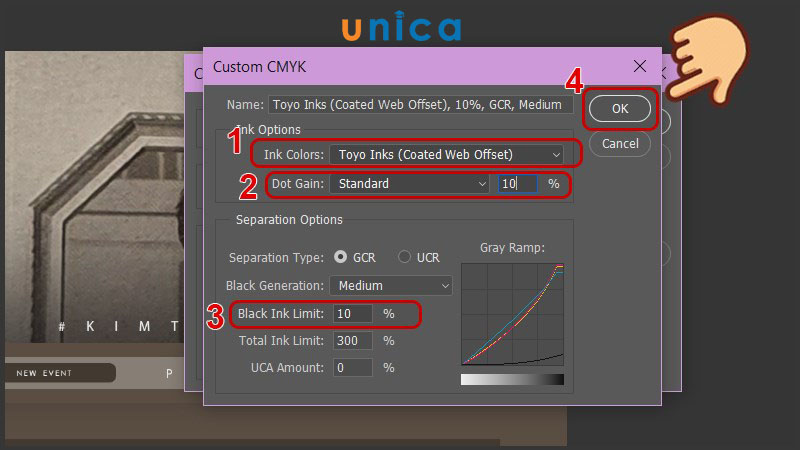
Chỉnh sửa
- Bước 5: Cuối cùng, nhấn Ok mà bạn tiếp tục quay về hộp thoại Convert to Profile và bạn nhận thấy các thông số để thiết lập được hiển thị trong vùng Destination Space, trường Profile. Bạn lại click chuột một lần nữa để xác định rằng bạn lựa chọn Profile màu này Convert bức ảnh sang CMYK.
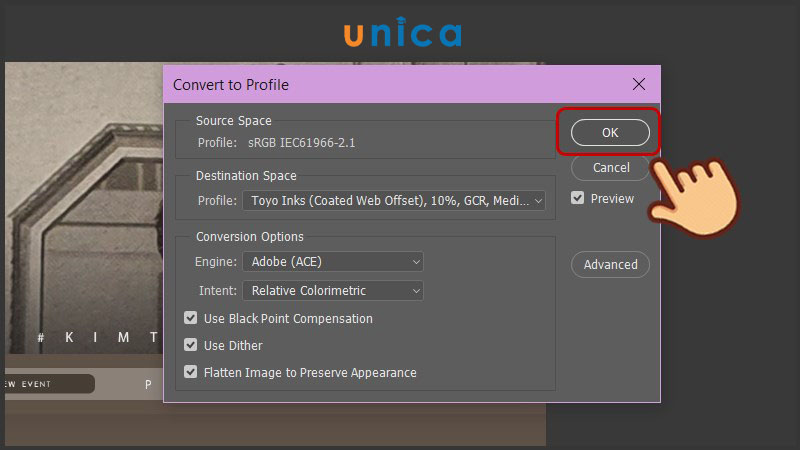
Hoàn thành chuyển hệ màu cmyk sang rgb trong photoshop
Vậy là bạn đã hoàn thành cách đổi cmyk sang rgb trong photoshop.
>>> Xem thêm: Cách xuất file in ấn trong photoshop chất lượng nhất bạn nên biết
Thành thạo Photoshop tại nhà với khóa học Photoshop Online đang bán chạy nhất. Khóa học giúp bạn thành thạo Layer, Liquify, Easer, Brush, blend... .Đăng ký ngay.

Lưu ý khi chuyển RGB sang CMYK trong Photoshop
Để những bức ảnh chuyển đổi hệ màu rgb sang cmyk được đẹp và chân thực đúng như với bản gốc ban đầu thì bạn cần phải chú ý một vài những vấn đề quan trọng mà chúng tôi chia sẻ sau đây.
Hiểu về sự khác biệt giữa RGB và CMYK
Bạn nhất định phải phân biệt rõ hệ màu RGB với hệ màu CMYK. RGB là mô hình màu cộng, trong khi CMYK là mô hình màu trừ. Điều này có nghĩa là RGB tạo ra màu sắc bằng cách thêm các màu lại với nhau, trong khi CMYK tạo ra màu sắc bằng cách loại bỏ màu khỏi ánh sáng trắng.
Khi bạn chuyển từ RGB sang CMYK, màu sắc có thể thay đổi do các màu khác nhau có thể được tạo ra với hai mô hình màu. Nguyên nhân của điều này là do CMYK không thể tạo ra tất cả các màu có thể được tạo ra với RGB.
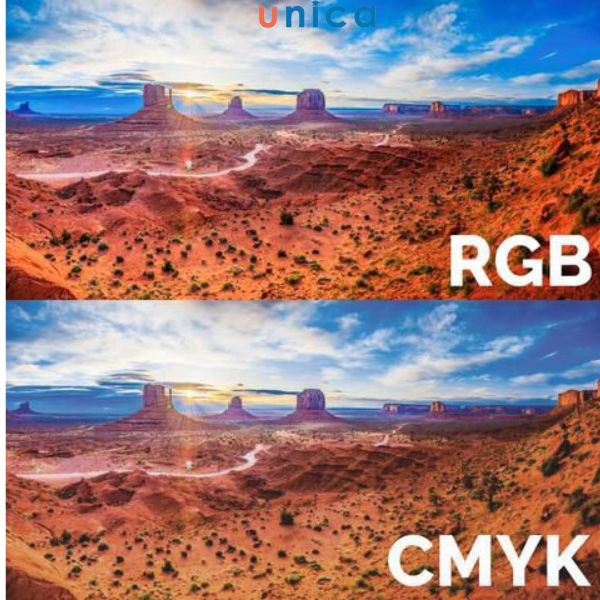
Hiểu rõ sự khác biệt giữa hệ màu RGB và CMYK
Thực hiện chuyển đổi từ RGB sang CMYK ở bước cuối
Ngoài việc phân biệt rõ được hệ màu, bạn cũng phải chú ý nên thực hiện chuyển đổi từ RGB sang CMYK ở bước cuối cùng khi thiết kế cho in ấn. Khi thực hiện ở bước cuối bạn có thể xem trước được màu sắc bản thiết kế của mình trong CMYK. Từ đó, dễ dàng thực hiện bất kỳ thay đổi cần thiết nào trước khi in.
Sử dụng Proof Colors khi thực hiện chuyển đổi
Để giảm thiểu sự thay đổi màu sắc, bạn có thể sử dụng công cụ "Proof Colors" trong Photoshop để xem trước màu sắc của hình ảnh trong CMYK.Proof Colors trong Photoshop là một công cụ được sử dụng để xem trước màu sắc của hình ảnh trong một không gian màu khác với không gian màu hiện tại của hình ảnh. Công cụ này rất hữu ích khi bạn muốn xem cách hình ảnh sẽ trông như thế nào khi in, vì không gian màu CMYK khác với không gian màu RGB rất nhiều.
>>> Xem thêm: Bảng màu CMYK là gì? Chuyển đổi từ RGB sang CMYK
Đảm bảo tương thích đối với ảnh trích xuất
Trong quá trình thực hiện chuyển từ RGB sang CMYK trong Photoshop bạn cần đảm bảo độ tương thích đối với ảnh trích xuất. Nếu đảm bảo được điều này, bạn sẽ không cần phải dành thời gian để chuyển đổi hoặc chỉnh sửa ảnh trước khi sử dụng trong một dự án khác nữa. Điều này giúp tiết kiệm rất nhiều thời gian và công sức. Ngoài ra, nếu bạn đảm bảo rằng ảnh của mình có độ phân giải và màu sắc phù hợp, ảnh sẽ trông đẹp mắt và sắc nét hơn rất nhiều.

Trong quá trình chuyển từ RGB sang CMYK cần phải đảm bảo độ tương thích
Lưu tệp ảnh ở định dạng thích hợp
Sau khi đã chuyển đổi hệ màu xong, bạn cần lưu tệp ở định dạng thích hợp. Tuỳ thuộc vào mục đích sử dụng là gì mà bạn sẽ lựa chọn định dạng lưu tương ứng.
- Nếu bạn muốn lưu ảnh cho web, hãy sử dụng định dạng JPEG.
- Nếu bạn muốn lưu ảnh có nhiều màu sắc và độ trong suốt, hãy sử dụng định dạng PNG.
- Nếu bạn muốn lưu ảnh động, hãy sử dụng định dạng GIF.
- Nếu bạn muốn lưu ảnh cho in ấn, hãy sử dụng định dạng TIFF.
Tổng kết
Với những chia sẻ về các bước làm trong cách chuyển màu từ rgb sang cmyk trong photoshop, chúng tôi hy vọng bạn sẽ thực hiện được quá trình chuyển dễ dàng mà vẫn giữ nguyên được màu sắc ban đầu. Để tiết kiệm thời gian cũng như thiết kế được những video chất lượng, chúng tôi khuyên bạn nên đầu tư học thiết kế bài bản bằng cách nhanh tay đăng ký và theo dõi học photoshop online trên Unica các chuyên gia sẽ tư vấn và bật mí những mẹo hay giúp bạn rất nhiều trong quá trình thiết kế.